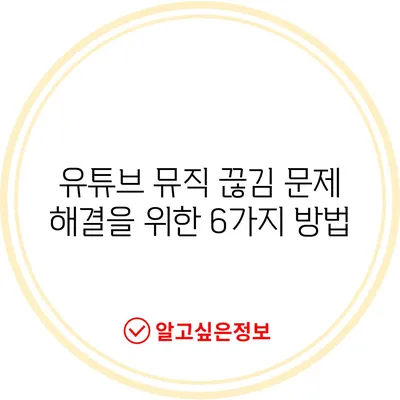유튜브 뮤직 끊김 해결 방법 6가지
이 블로그 포스트에서는 유튜브 뮤직의 끊김 현상을 해결하는 6가지 방법을 자세히 설명합니다. 인터넷 속도, 기기 재부팅 등 진단 방법을 알아보세요.
유튜브 뮤직은 많은 사용자들에게 인기 있는 음악 스트리밍 서비스입니다. 그러나 사용하면서 종종 유튜브 뮤직 끊김 현상을 경험하게 될 수 있습니다. 이 문제는 스트리밍 기반 서비스에서 자주 발생하는 문제 중 하나로, 대개 인터넷 연결 상태와 관련이 있습니다. 본 글에서는 유튜브 뮤직의 끊김 현상을 해결하는 유용한 방법 6가지를 상세히 안내하겠습니다.
1. 인터넷 상태 확인하기
유튜브 뮤직의 끊김 현상에서 가장 먼저 점검해야 할 것은 인터넷 연결 상태입니다. 인터넷은 음악 스트리밍의 기반이 되므로, 안정적인 연결이 필수적입니다. 다음은 인터넷 상태를 확인하는 몇 가지 방법입니다.
네트워크 속도 측정
인터넷 속도는 유튜브 뮤직 스트리밍의 원활함에 직접적인 영향을 미칩니다. 일반적으로 3Mbps 이상의 속도가 필요합니다. 인터넷 속도를 확인하기 위한 방법은 매우 간단합니다. 여러 속도 측정 웹사이트를 이용하여 현재의 속도를 확인할 수 있습니다. 예를 들어 다음과 같은 도구를 사용할 수 있습니다:
| 속도 측정 도구 | 웹사이트 링크 |
|---|---|
| Speedtest | speedtest.net |
| Fast.com | fast.com |
| NPerf | nperf.com |
이 도구들을 이용하여 속도를 측정한 후, 필요하다면 인터넷을 재부팅하거나, 모뎀과 라우터를 껐다 켜는 방법도 고려해 볼 수 있습니다.
신호 강도 확인
모바일 네트워크를 사용하고 있다면 신호 세기를 확인해야 합니다. 일반적으로 네트워크 신호가 3개 이상이면 양호합니다. 만약 신호가 약하다면, 위치를 이동하거나 다른 통신망으로 전환해 보세요. 또한, 다른 기기에서도 접속해보아야 합니다. 기기 문제인지 네트워크 문제인지 파악하기 위해서입니다.
💡 유튜브 뮤직 최적화 설정으로 안정적인 청취 환경을 만들어 보세요. 💡
2. 기기 재부팅 하기
때때로 기기에 문제가 발생하여 유튜브 뮤직의 스트리밍이 원활하지 않게 될 수 있습니다. 이때 간단한 기기 재부팅이 효과적일 수 있습니다. 많은 사람들이 스마트폰이나 태블릿, 노트북을 하루 종일 켜놓고 사용하지만, 이는 여러 문제를 유발할 수 있습니다.
기기 재부팅의 효과
기기를 재부팅하면 메모리가 정리되고 불필요한 프로세스가 종료됩니다. 이로 인해 앱의 성능이 개선되고, 유튜브 뮤직의 끊김 현상도 줄일 수 있습니다. 다음은 기기 재부팅을 위한 간단한 단계입니다:
- 기기를 껐다가 10초 이내로 켭니다.
- 유튜브 뮤직 앱을 다시 실행합니다.
- 음악을 재생하여 문제 해결 여부를 확인합니다.
이렇게 단순한 방법이 큰 효과를 발휘하는 경우가 많습니다. 한 번 시도해보세요!
💡 노트북의 와이파이 문제를 간단하게 해결하는 비법을 알아보세요. 💡
3. 업데이트 확인하기
이제 기기가 재부팅을 하였다면, 다음으로 확인할 것은 소프트웨어 업데이트입니다. 유튜브 뮤직이나 기기 운영체제가 최신 버전인지 확인하는 것은 매우 중요합니다. 업데이트가 포함되어 있는 문제 해결 패치가 있을 경우, 이러한 업데이트는 끊김 현상을 개선할 수 있습니다.
업데이트 확인 방법
- 스마트폰 설정을 열고
소프트웨어 업데이트에 들어갑니다. - 최신 버전으로 업데이트가 필요한지 확인합니다.
- 유튜브 뮤직도 앱 스토어를 통해 업데이트를 확인하고 설치합니다.
업데이트는 단순히 기능 향상뿐만 아니라 보안 문제 해결에도 중요한 역할을 합니다. 이 점을 간과하지 않도록 하세요!
💡 노트북 와이파이 문제를 간단하게 해결하는 방법을 알아보세요. 💡
4. 데이터 캐시 삭제하기
앱 사용 중 쌓인 데이터 캐시는 때때로 문제를 일으킬 수 있습니다. 유튜브 뮤직의 경우, 캐시 데이터를 삭제하는 것이 끊김 문제를 해결하는 데 도움을 줄 수 있습니다.
캐시 삭제 방법
- 스마트폰 설정에서
애플리케이션으로 이동합니다. - 목록에서 유튜브 뮤직을 찾아 선택합니다.
저장공간항목으로 들어가캐시 삭제버튼을 클릭합니다.
캐시 데이터를 삭제한 후, 유튜브 뮤직을 재실행하면 문제 해결에 도움이 될 수 있습니다. 이 과정을 반복하면서 앱의 성능을 개선할 수 있습니다.
💡 노트북 와이파이 문제를 간단하게 해결해 보세요! 💡
5. 오디오 품질 확인
고음질 스트리밍은 인터넷 속도에 부담을 줄 수 있습니다. 항상 높음으로 설정되어 있는 경우, 인터넷 속도가 불안정할 때 끊김 현상이 발생할 수 있습니다. 이때 오디오 품질 설정을 변경하는 것이 좋습니다.
오디오 품질 설정 변경 방법
- 유튜브 뮤직 앱을 실행하고, 화면 우측 상단의 계정 아이콘을 클릭합니다.
설정으로 들어가데이터 절약메뉴를 선택합니다.모바일 네트워크에서의 오디오 품질과Wi-Fi에서의 오디오 품질을 보통으로 변경합니다.
이렇게 설정하면 인터넷 속도가 느릴 때에도 끊김 없이 음악을 즐길 수 있습니다. 물론 고음질을 원하신다면 다시 설정을 변경할 수 있습니다.
💡 유튜브 뮤직 끊김 문제를 쉽게 해결하는 팁을 알아보세요. 💡
6. 저장 후 오프라인으로 듣기
마지막으로, 인터넷 연결이 불안정한 환경에서 음악을 듣고 싶다면, 미리 음악을 다운로드하여 오프라인 모드에서 듣는 것이 가장 안전한 방법입니다. 이러한 저장 기능을 활용하면 끊김 없이 음악을 즐길 수 있습니다.
다운로드 방법
- 유튜브 뮤직에서 원하는 음악이나 플레이리스트를 선택합니다.
- 다운로드 아이콘을 클릭해 음악을 저장합니다.
- 오프라인 모드에서 언제든지 음악을 재생합니다.
이 방법을 통해 언제 어디서든 안정적으로 음악을 감상할 수 있습니다.
💡 유튜브 뮤직 끊김 현상의 원인을 알아보세요. 💡
결론
이 포스트에서는 유튜브 뮤직의 끊김 현상을 해결하는 6가지 방법을 소개했습니다. 인터넷 상태 확인, 기기 재부팅, 소프트웨어 업데이트, 데이터 캐시 삭제, 오디오 품질 조정, 그리고 오프라인 저장 기능을 활용하는 방법입니다. 이러한 방법을 시도하여 문제가 해결되기를 바랍니다. 만약 문제가 지속된다면, 유튜브 고객 지원에 문의해 보시는 것도 좋은 방법입니다. 다음에도 유용한 정보로 찾아뵙겠습니다! 감사합니다.
자주 묻는 질문과 답변
💡 노트북의 연결 문제를 쉽게 해결하는 방법을 확인해 보세요. 💡
질문1: 유튜브 뮤직 끊김 현상이 심해요.怎么办?
답변1: 먼저 인터넷 연결을 확인하세요. 속도가 느리거나 불안정하다면 다른 네트워크를 시도해보세요.
질문2: 기기를 재부팅했는데도 문제가 지속돼요.
답변2: 소프트웨어 업데이트나 데이터 캐시 삭제를 시도해 보세요. 각각이 문제를 해결할 수 있습니다.
질문3: 오프라인 모드에서 음악을 들으려면 어떻게 해야 하나요?
답변3: 음악을 다운로드 후 오프라인 모드로 청취하면 됩니다. 다운로드 방법은 각 음악 옆에 다운로드 아이콘을 클릭하시면 됩니다.
질문4: 인터넷 속도가 늘 문젭니다. 어떻게 해야 하나요?
답변4: 라우터 위치를 변경하거나, 인터넷 서비스 제공자의 속도 개선 요청을 하시기 바랍니다. 필요하다면 요금제를 변경하는 것도 고려해 보세요.
유튜브 뮤직 끊김 문제 해결을 위한 6가지 방법
유튜브 뮤직 끊김 문제 해결을 위한 6가지 방법
유튜브 뮤직 끊김 문제 해결을 위한 6가지 방법